Úplné odstránenie systému SpyHunter bez odpadkov v systéme
Ak sa užívateľ z akéhokoľvek dôvodu rozhodol odstrániť SpyHunter z počítača, má niekoľko spôsobov, ako to urobiť. Operačný systém má bežné nástroje na odstránenie nainštalovaných programov. Alternatívou je použitie špecializovaného softvéru s rovnakými funkciami. Zvážte spôsob odstránenia programu SpyHunter zo systému Windows 10.
Revo Uninstaller je pokročilý analóg štandardnej metódy odinštalovania programov, ktorý má množstvo nepopierateľných výhod oproti štandardným nástrojom.
Najprv sa článok bude zaoberať štandardnou metódou odstránenia SpyHunteru .
1. Otvorte okno Tento počítač dvojitým kliknutím na odkaz označený ľavým tlačidlom myši.
2. V okne, ktoré sa otvorí, kliknite na tlačidlo Otvoriť ovládací panel .
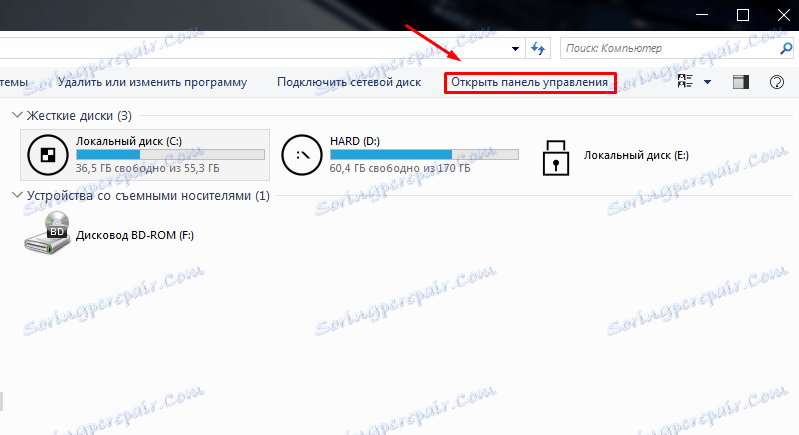
3. Potom vyberte položku Odinštalovať programy .
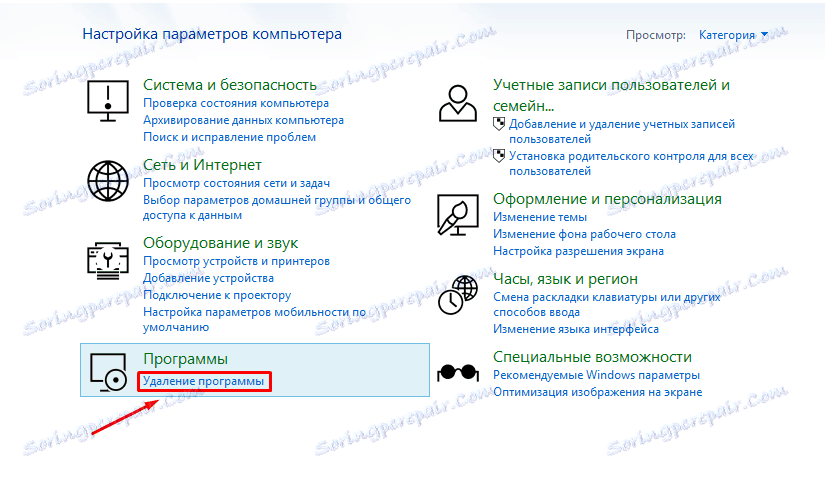
4. V zozname programov nájdite SpyHunter , kliknite naň pravým tlačidlom myši a vyberte Edit / Delete .
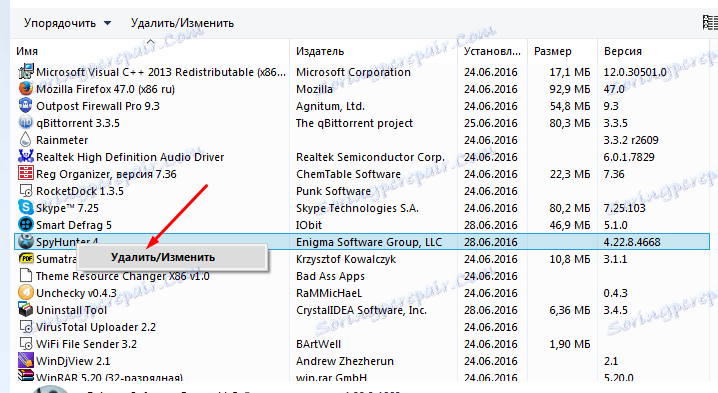
5. Po kliknutí na toto tlačidlo sa otvorí menu Odstrániť SpyHunter . Ruský jazyk je štandardne a kliknite na tlačidlo Ďalej .
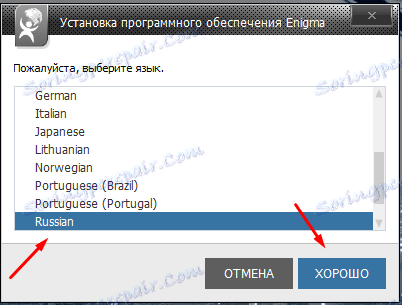
6. Potvrďte vymazanie.
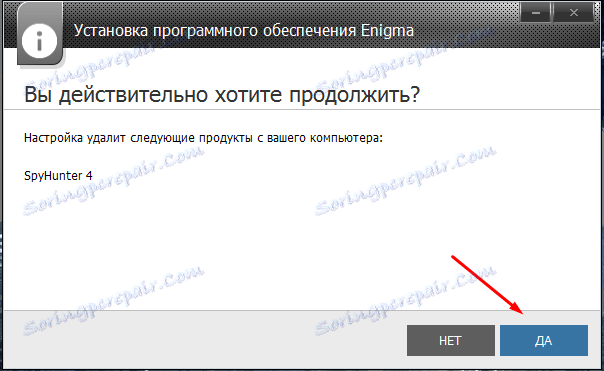
7. V zobrazenom reklamnom okne v ľavom dolnom rohu nájdeme tlačidlo Odstrániť a kliknúť na tlačidlo.
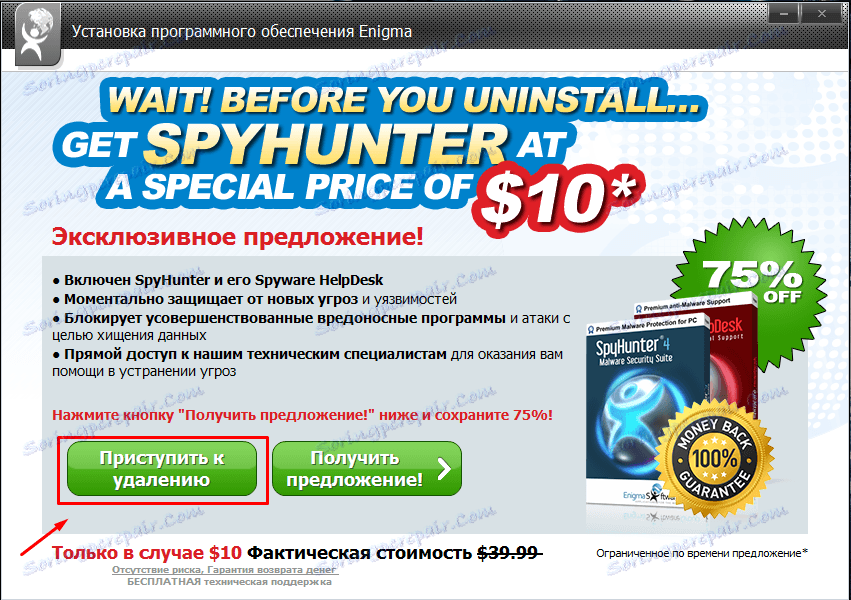
8. Proces odstránenia bude nejaký čas trvať, po uplynutí ktorého program odinštalovania zobrazí výzvu na reštartovanie počítača na dokončenie odinštalácie.
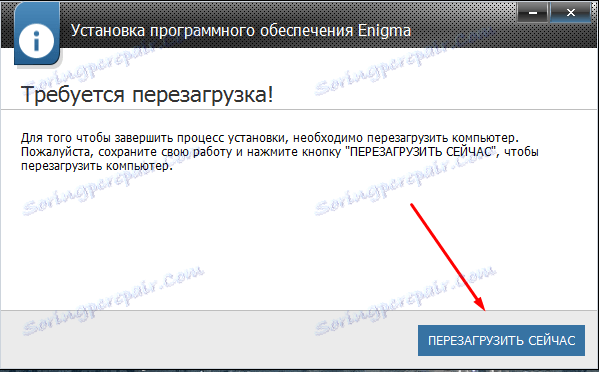
Štandardná metóda je pomerne jednoduchá, ale má jednu významnú nevýhodu - po odstránení programu existujú nepotrebné priečinky, súbory a záznamy v registri. Ak ich chcete odstrániť pomocou programu, použite Revo Uninstaller .
1. Na oficiálnej stránke programu si musíte stiahnuť inštalačný súbor. Neexistuje žiadny internetový preberač, takže sa na stránke stiahne kompletný inštalačný súbor.
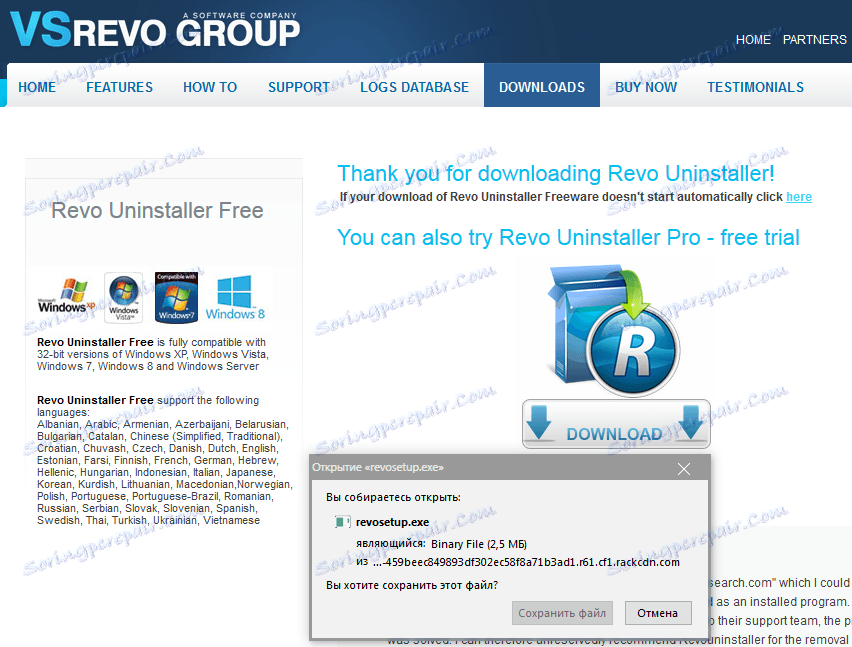
2. Po stiahnutí súboru ho otvorte a nainštalujte program.
3. Spustite nainštalovaný program Revo Uninstaller pomocou zástupcu na pracovnej ploche.
4. Prvé okno zobrazí zoznam všetkých nainštalovaných programov v počítači užívateľa. Hľadáme SpyHunter medzi nimi. Na ňom kliknite pravým tlačidlom myši - Odstrániť .
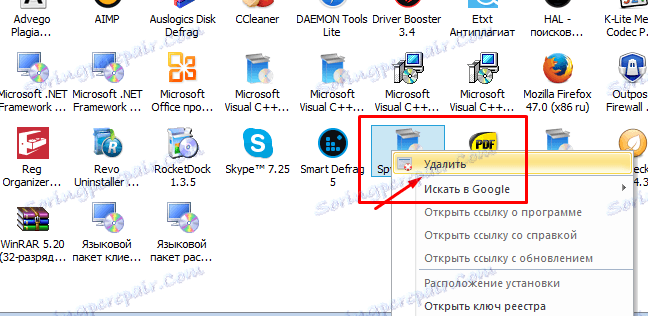
2. Po kliknutí na tlačidlo vytvorí program kópiu registra, bod obnovenia a spustí štandardný odinštalačný program, ktorý je nám známy z predchádzajúcich odsekov.
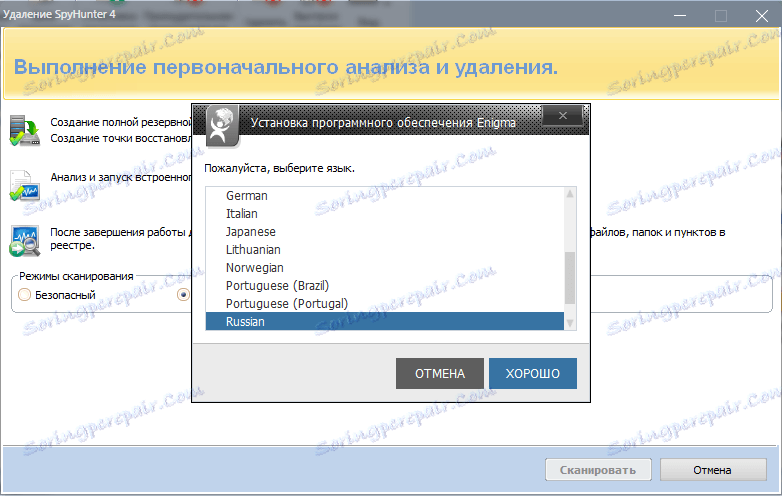
Jediný rozdiel je, že po odstránení nie je potrebné reštartovať. Posledné okno by malo byť ukončené prostredníctvom Správcu úloh, aby ste dokončili prácu programu Revo Uninstaller .
Ak to chcete urobiť, stlačte klávesy Ctrl + Alt + Del na klávesnici, vyberte správcu úloh , vyhľadajte SpyHunter v otvorenom okne a kliknite pravým tlačidlom na ňu - Odstrániť úlohu
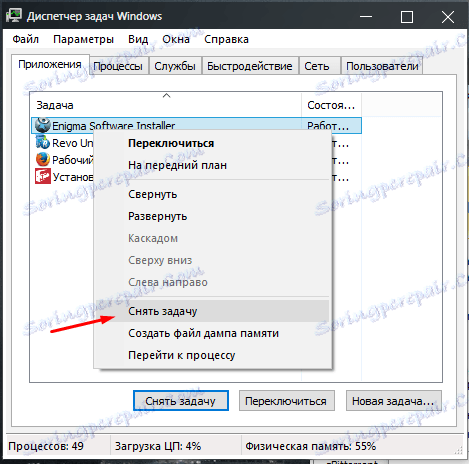
V okne, ktoré sa zobrazí, kliknite na tlačidlo Dokončiť .
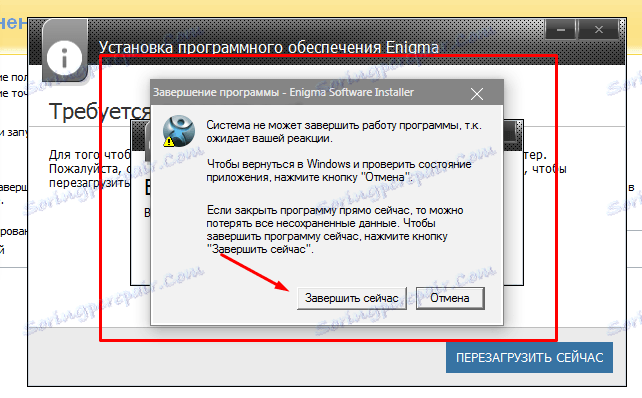
3. Potom môžete začať čistiť stopy programu. Ako režim na kontrolu systému pre stopy vyberte možnosť Rozšírený režim a potom kliknite na tlačidlo Ďalej .

4. Program bude skenovať systém, bude to trvať určitý čas, po ktorom vráti výsledky. V prvom okne sa zobrazia zostávajúce položky v registri. Kliknite na položku Vybrať všetko , Odstrániť , potvrďte vymazanie a kliknite na tlačidlo Ďalej .
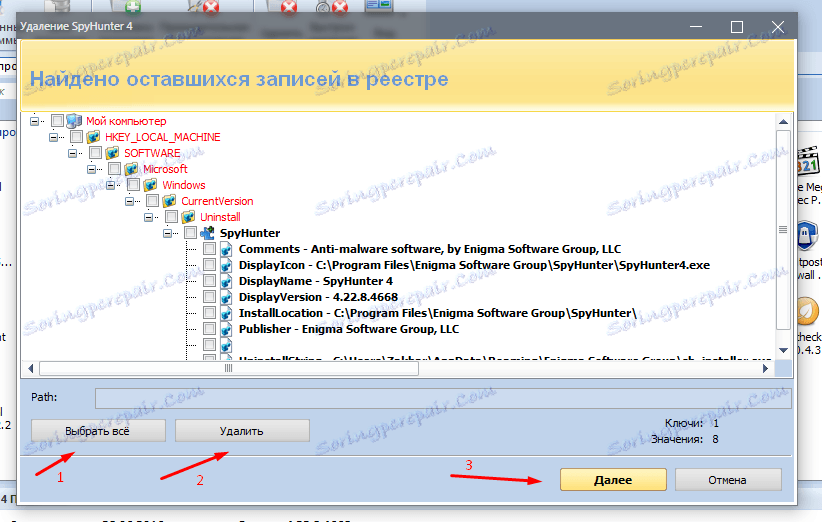
5. Podobne prísť so zoznamom nájdených reziduálnych súborov.
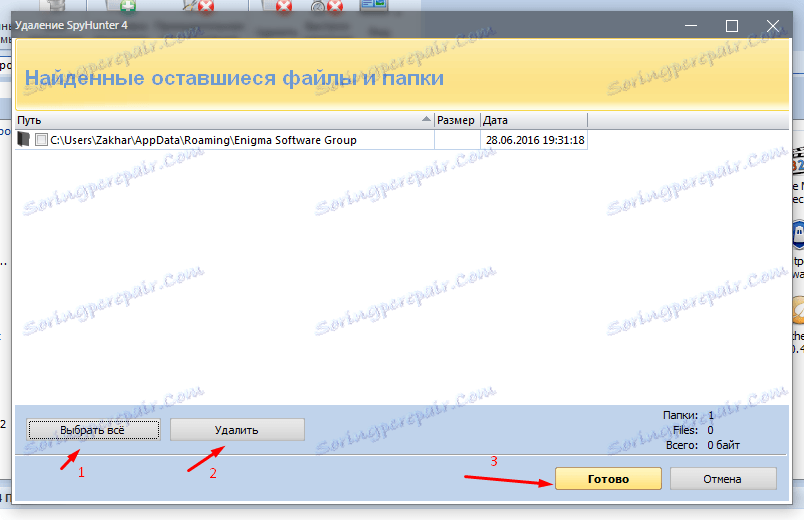
6. Odinštalovanie je ukončené, program môžete zatvoriť.
Revo Uninstaller - pokročilá náhrada štandardných nástrojov operačného systému na odstránenie programov. Je to jednoduché, rusifikované a nezanecháva stopy v systéme.
Podobne môžete odstrániť aplikáciu SpyHunter v systéme Windows 7.
